Trojan-GFWについて
Trojan-GFW は,shadowsocksに代わる方式として期待されている壁越えの方式です。Trojan-GFWは厳密にはVPN(仮想専用線)ではなく,Proxy(プロキシ:代理接続)の技術です。ブラウザによるネット閲覧には通常のVPNのように利用可能です。
使える用途
- ブラウザによるネット閲覧
- Youtube,FaceBook アプリ等のブラウザでも提供しているネットサービスアプリ
使えない用途
- ゲーム
- サーバーのリモートコントロール(エンジニアが扱うSSH,SFTP等)
- その他,特殊な通信方式を採用するアプリ
※LINEにつきましては,チャットは可能であるものの,画像の送信はできないようです。
設定方法
1 セキュリティの設定を調整
現在Android ・Fire OS用の公式アプリはありません。また,開発中のアルファ版(無償)が入手できるのみです。
未実装の機能が多くて,かつ,バグもあります。しかしながら最低限の利用ができます。比較的頻繁にバージョンアップがありますので,安定してゆくと思われます。
ストアにはないアプリ,つまりいわゆる野良アプリをインストールするために,Android・Fire OS のセキュリティの設定を変更しておく必要があります。
Android・Fire OSのバージョンによって,設定方法が異なります。下記サイトをご参照のうえ,セキュリティの設定を変更して下さい。
・Android
[Android]Google Playにない「野良アプリ」をインストールするために「提供元不明のアプリ」を許可する
https://qiita.com/gumby/items/9e1431b73bdb6b0684d8
・Fire Tablet
2 アプリのダウンロードとインストール
下記からアプリをダンロードします。
⇒ Android:Trojan-GFW アプリ ダウンロード
通常,タップするとインストールが始まります。前記のセキュリティの設定が完了されていることが前提です。
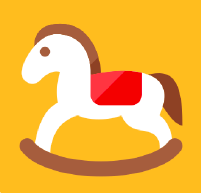
インストールが完了しますと,木馬アイコンが表れます。
タップして,起動します。
3 QRコードを準備する
下記の方法で,ユーザーページにあるQRコードで,Trojan-GFWのサーバーを登録します。
QRコードを表示するため,設定対象以外にもう一台のPC,スマホ等をご準備願います。
下記の方法で,ユーザーページにあるQRコードで,Trojan-GFWのサーバーを登録します。
ユーザーページ にログインして下さい,

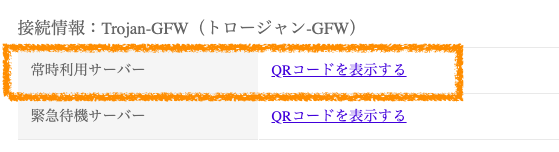
ユーザーページ内,Trojan-GFW 接続情報 にある[常時利用サーバー] の [QRコードを表示する] のリンクをクリックします。
下記のようにQRコードが表れます。
他の端末にQRコードを表示したままにしておきます。

4 アプリにサーバーを登録
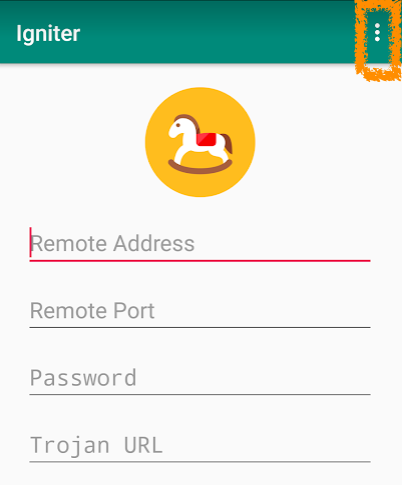
Igniterアプリのメイン画面,左上にある3点マークをタップします。
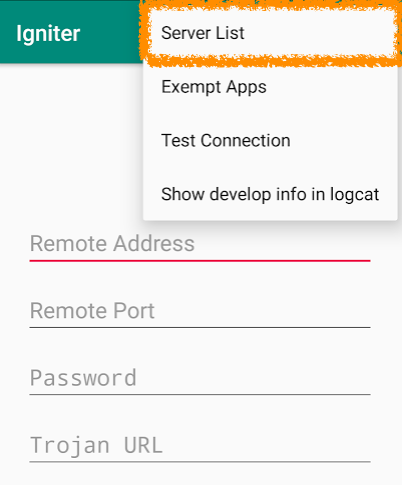
[Server List](サーバーリスト)をタップします。
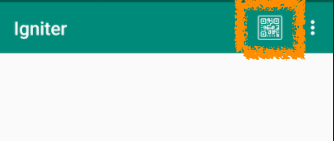
次画面で,QRコードアイコンをタップします。
アプリ内でカメラへのアクセス許可が求められたら,承諾して下さい。
アプリ内のカメラで,2の手順で,他の端末に表示したQRコードを写すと,瞬間的にサーバー設定が完了します。
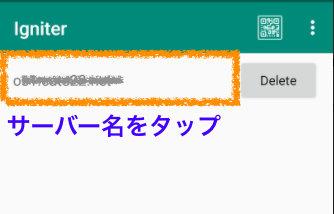
登録できたサーバー名をタップすると,メイン画面に移動します。
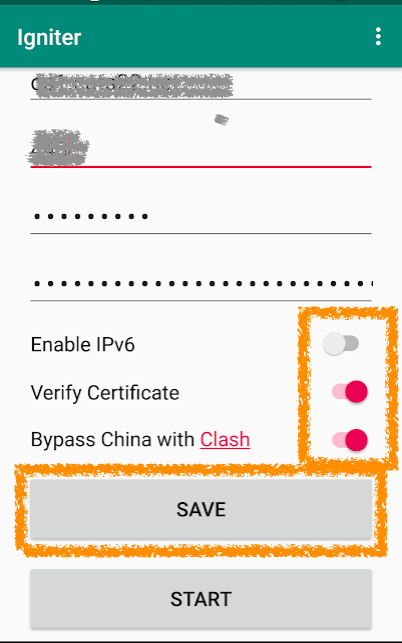
3つあるスライドボタンの内,下2つをオンにしておきます。
[SAVE](保存)ボタンをタップします。
5 サーバーに接続
上に図にある[スタート]ボタンをタップします。
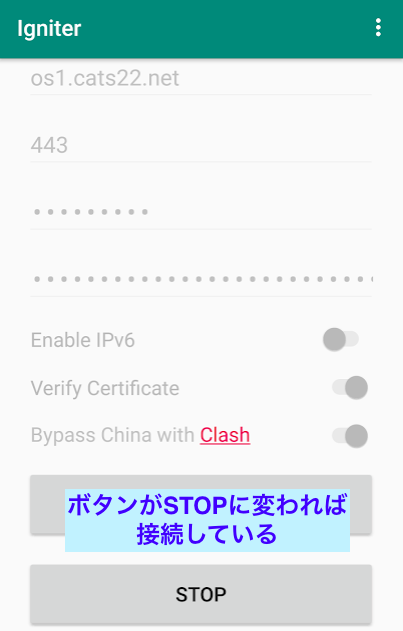
ボタンが [STOP] に変われば,接続完了です。接続を切るには[STOP]ボタンをタップします。
少々難い表記です。ストップの状態でスタートしています。この場合,STOPは「(動いているので)止める」という意味です。
6 接続元のIPアドレスの確認
この状態で,ブラウザを開いて正常に動作しているかを確認します。
下記リンクをクリックしてください。
地域判定サイト
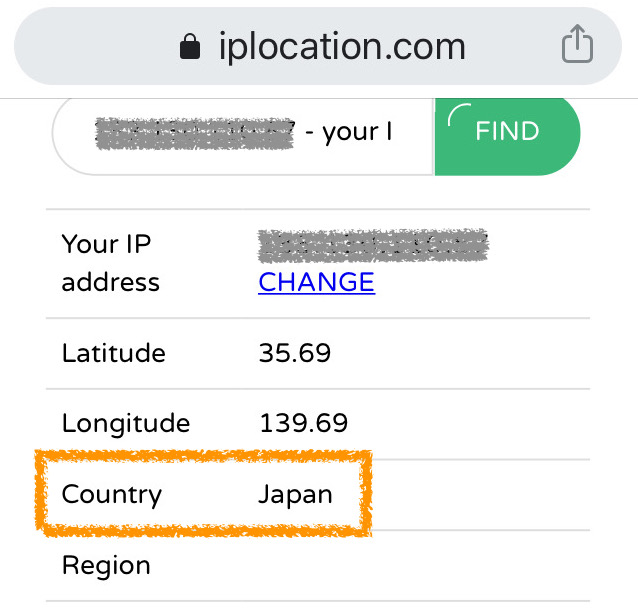
このように外国にいながら,JAPAN と判定されていれば Trojan-GFWが機能しています。
7 動作モードについて
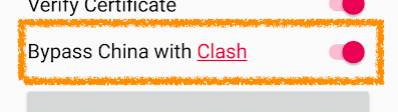
上の[Bypass China with Clash] は意訳すれば「中国のサイトを見るときは使用しない」という意味です。中国国内のサイト閲覧については,Trojan-GFWをバイパスして,直接アクセスします。その方が早く閲覧できるからです。
中国国内から利用するばあい,上の図のとおり オン が推奨設定です。
このボタンをオフにすると,すべてのサイト閲覧にTrojan-GFWを使います。中国以外の国でTrojan-GFWを使う場合にはオフにする必要があります。
8 いくつかの不具合
本Android用アプリは,開発途上のためまだバグがあります。当社で判明しているバグは下記のとおりです。
サーバー設定を複数保存しても,サーバーリストが空になる。
一つのサーバーのみを登録する場合,メイン画面に設定が保存されているので,利用は可能。
端末を再起動すると,サーバーリストが表れる。
設定変更後,START ボタンをタップしても,スタートしない。
端末の再起動が必要
TestConnection(接続試験)の結果が,必ずエラーになる
ブラウザで閲覧して試す以外にテスト方法がない。
以上

